Beim Erstellen einer Site auf der Joomla-Plattform sowie auf anderen Plattformen gibt es ein Admin-Panel. Die Verwaltung von Site-Add-Ons kann nur über dieses Panel ("admin") gesteuert werden. Dies geschieht, damit die Site von einer Person bearbeitet wird - dem Webmaster. In diesem Artikel betrachten wir anhand eines Beispiels das Betreten des Administrationsbereichs einer neu erstellten Site, die sich noch auf der Festplatte des Computers befindet.
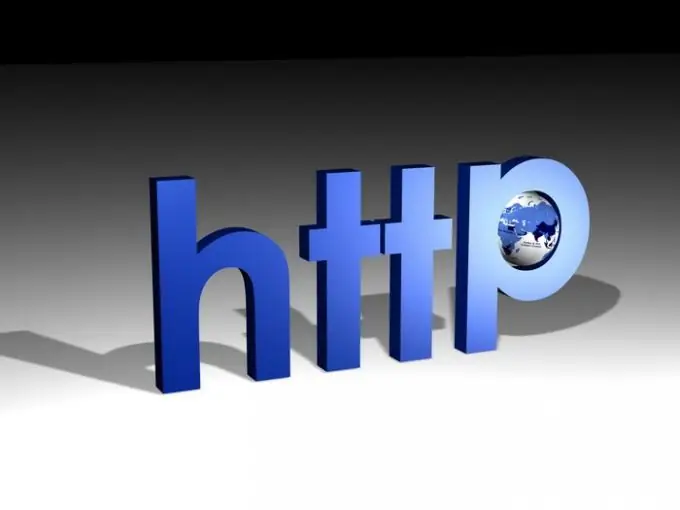
Notwendig
Joomla-Plattform, Denver, Ihre neue Website
Anweisungen
Schritt 1
Um Ihre zukünftige Site im Browser zu starten, müssen Sie localhost / site / in die Adressleiste eingeben. Sie sehen einen funktionierenden Teil der Site, den Sie bereits im Denver-Programm erstellt haben sollen. Fahren wir daher mit dem Aufrufen des Administrationsbereichs fort. Dies geschieht wie folgt: Cursor über die Adressleiste bewegen - ans Ende der Zeile setzen - hinzufügen / Administrator - Enter drücken. Somit lautet die Adresse localhost / site / administrator /.
Schritt 2
Das Admin-Panel wird vor Ihnen angezeigt. Sie sehen zwei Textfelder - Benutzername und Kennwort. Der Standardadministratorname ist admin. Das Passwort wurde von Ihnen bei der Installation gewählt.
Schritt 3
Drücken Sie "Login" oder die "Enter"-Taste. Das begehrte Admin-Panel erschien vor Ihnen. In diesem Panel findet die vollständige Site-Verwaltung statt. Hier können Sie beliebige Daten ändern, sogar Ihr Passwort für das Administrationspanel. Merken Sie sich Ihr Passwort für dieses Panel, denn so können Sie diese Site in Zukunft speichern, wenn sie bereits auf einem echten Server funktioniert.
Schritt 4
Sie können Ihr Kontopasswort in den allgemeinen Einstellungen ändern. Dazu müssen Sie Folgendes tun:
- gehen Sie zu "Benutzerverwaltung";
- Klicken Sie auf das Element Administrator;
- Geben Sie ein neues Passwort ein und bestätigen Sie das Passwort.






